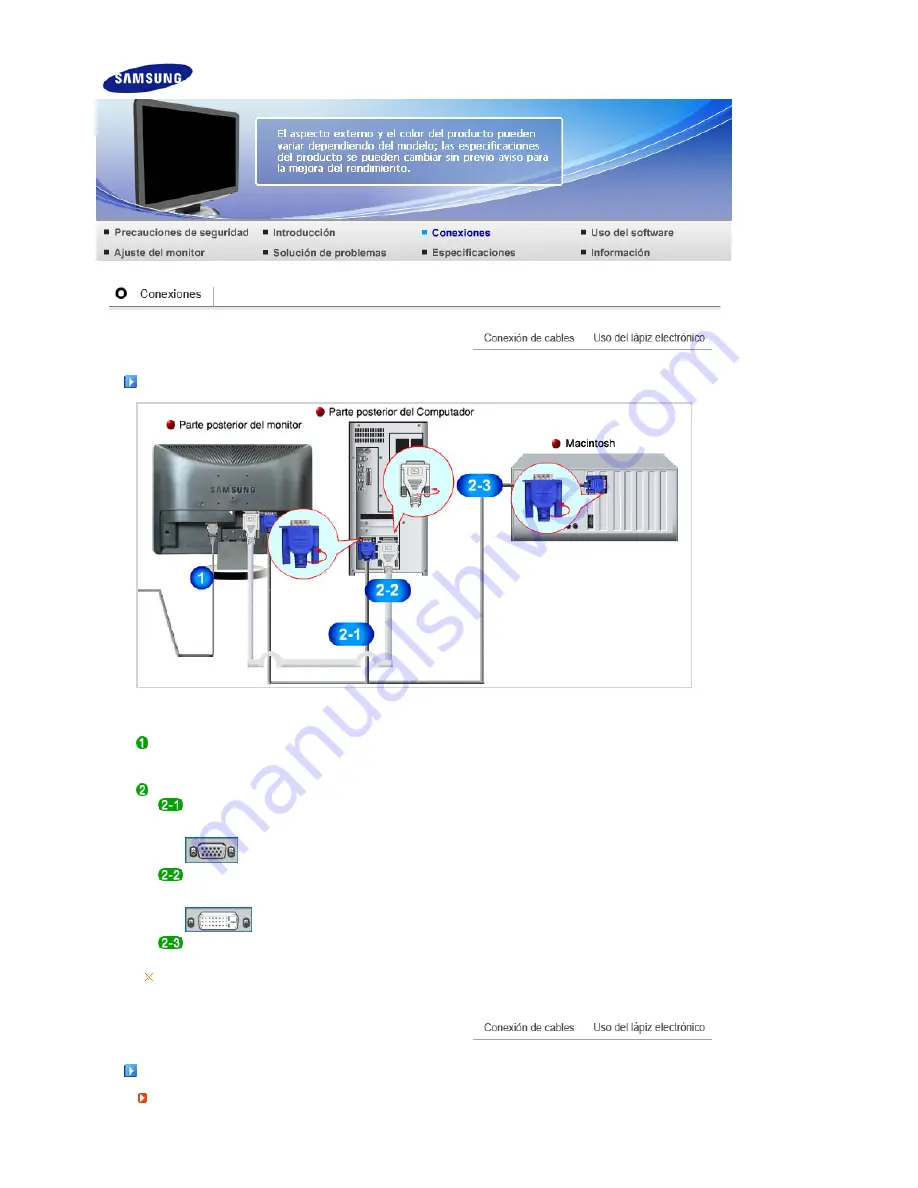
Conexión de cables
Conecte el cordón de suministro eléctrico del monitor a la toma de corriente de la parte trasera del
monitor.
Conectar el cordón de suministro eléctrico del monitor a un tomacorriente cercano.
Use una conexión apropiada para el ordenador.
Usando el conector D-sub (analógico) en la tarjeta de vídeo.
- Conecte el cable de señal al puerto D-sub de 15 patillas, en la parte posterior del monitor.
[RGB IN]
Usando el conector DVI (digital) en la tarjeta de vídeo.
- Conecte el cable DVI al puerto DVI de la parte posterior del monitor.
[DVI IN (HDCP)]
Conectado a un ordenador Macintosh.
- Conecte el monitor al equipo Macintosh usando el cable de conexión D-sub.
Si el monitor y el ordenador están conectados, puede encenderlos y utilizarlos.
Uso del soporte
Montaje del monitor
















































